Configurazione della scheda sonora
se avete una scheda interna, aprite il terminale e digitate:
alsamixer
Se parte, controllate che si tratti proprio della scheda sonora che volete usare: in alcuni casi, specie se avete una scheda video con uscita HDMI o se avete una scheda sonora aggiuntiva professionale, alsamixer parte con la scheda sbagliata. Lo vedete facilmente perché c’è scritto il nome.
Se avete più schede sonore, premete F6 e selezionare la scheda sonora che volete configurare.
Quindi, dovrete premere il tasto TAB per passare dalla vista “Riproduzione” alla vista “Cattura” (registrazione) e viceversa.
Per regolare i volumi passate da uno all’altro con i tasti freccia a destra e freccia a sinistra, mentre per aumentarli e diminuirli premete i tasti freccia su e freccia giù
Nella vista Riproduzione, per ammutolire o ripristinare un volume, premete M
Nella vista Cattura, per attivare un ingresso in registrazione premere la barra spaziatrice.
Regolare i volumi è fondamentale. Tenete sempre aperto Alsamixer mentre state producendo audio o lavorate a un progetto: è da lì che decidete davvero cosa entra e cosa esce dalla scheda sonora.
Per ora ovviamente regolateli a occhio, dato che siete ancora con Pulseaudio e non ha senso ascoltare qualcosa gestito da Pulseaudio per regolare i volumi su ALSA. In seguito vedrete che, mentre usate i vari programmi audio con Jack attivo, questo alsamixer sarà sempre un vostro fido compagno.
Per uscire premete il tasto ESC.
---------------------------------------------
https://www.thomasgraziani.com/caratteristiche-video-formati-hd-fps
https://www.thomasgraziani.com/1080p-e-4k-video-frame-rate
Le caratteristiche video – formati e standard
SD vs HD vs 4K (Super HD/Ultra HD)
 Quando si parla di caratteristiche video e standard di registrazione, occorre tenere in considerazione tre parametri: grandezza del frame, frequenza dei fotogrammi (frame rate) e modalità di scansione.
Quando si parla di caratteristiche video e standard di registrazione, occorre tenere in considerazione tre parametri: grandezza del frame, frequenza dei fotogrammi (frame rate) e modalità di scansione.
Tuttavia occorre fare una prima distinzione tra definizione standard (SD) e alta definizione (HD).
La modalità SD crea immagini più piccole e meno dettagliate della HD. Di solito la sigla SD indica fotogrammi di 720×576 pixel oppure 720×480 pixel. La sigla HD indica risoluzioni di 1920×1080 pixel oppure 1280×720 pixel.
Va detto subito che la standard definition NON appartiene al mondo delle HD-DSLR. Se sbirciamo nel menu, infatti, tra le opzioni disponibili non ne esiste alcuna che permetta di lavorare in SD.
Esiste, lo sappiamo, una modalità 640x480p, di scarso utilizzo per questo penso sia corretto dire che le HD-DSLR sono progettate per l’alta definizione. 1080p oppure 720p. Stop.
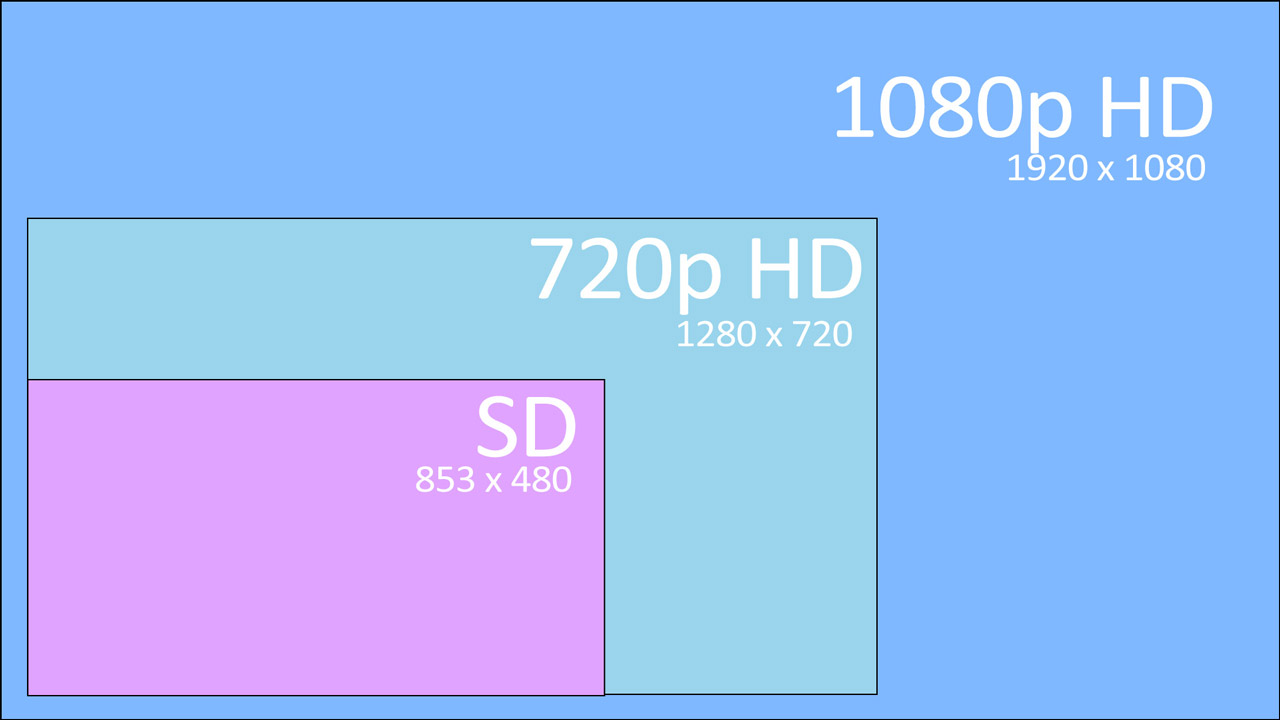 Il nuovo 4K
Il nuovo 4K
Quando parliamo di 4K (oppure Super HD/Ultra HD) si intende invece un formato ancora in evoluzione che corrisponde a circa 4 volte l’alta definizione, spesso con le risoluzioni 3840×2160 pixel, 4096×2304 pixel oppure 4096×3072 pixel.
Le caratteristiche video – PAL e NTSC
Altra distinzione fondamentale che conoscerete tutti: quella tra formato PAL e formato NTSC. Si tratta di due standard per la distribuzione broadcast dei contenuti video.
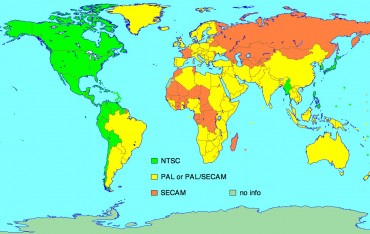 Il mondo, infatti, è diviso in due grandi schieramenti: quelli che usano il formato televisivo NTSC (Nord America, Canada, alcuni paesi dell’America Latina, Giappone) e il formato PAL (Europa, Sud America, Africa, Australia e la quasi totalità dell’Asia).
Il mondo, infatti, è diviso in due grandi schieramenti: quelli che usano il formato televisivo NTSC (Nord America, Canada, alcuni paesi dell’America Latina, Giappone) e il formato PAL (Europa, Sud America, Africa, Australia e la quasi totalità dell’Asia).
Il primo, se dovessimo semplificare, impiega 30 fotogrammi al secondo (fps) mentre il secondo 25 fps.
Fino a qualche anno fa esisteva anche il formato Secam, prodotto dai nostri cugini d’oltralpe e largamente diffuso anche nelle colonie francofone.
Oggi la maggior parte di questi paesi è passato o sta passando al formato PAL.
Anche in questo caso, spiegare nel dettaglio le caratteristiche video di ciascun formato è inutile.
Dobbiamo sapere soltanto che – in base alla nazione di lavoro – dovremo adeguarci ad uno di questi standard. Per chi lavora in Italia e/o in Europa, sarà il formato PAL a dettare le regole.
Interlacciato e progressivo
Fateci caso: di fianco alle misure in pixel del frame, anche su YouTube ormai, siamo soliti vedere la lettera “p” o la lettera “i” minuscole. Queste due lettere indicano rispettivamente la funzione progressiva e quella interlacciata, due modalità di scansione e di acquisizione delle immagini.
 Nell’intelacciato, la scansione viene eseguita leggendo l’immagine a linee alterne, pari o dispari.
Nell’intelacciato, la scansione viene eseguita leggendo l’immagine a linee alterne, pari o dispari.
Se quindi lavorerò a 25 fps, per ogni secondo di trasmissione avverranno 50 scansioni: 25 sulle linee pari e 25 sulle linee dispari. L’immagine sarà quindi creata attraverso la trasmissione dei due semiquadri (linee pari + linee dispari) alternati.
Nella modalità progressiva invece, le immagini vengono scansionate con una singola operazione, di regola partendo dall’alto e scendendo verso il basso. In questo caso, per 25 fps avverranno 25 scansioni complete dell’immagine.
Analogico e digitale
Se dovessimo fare una brutale distinzione, possiamo dire che l’interlacciato appartiene al mondo delle trasmissioni analogiche a tubo catodico, mentre il progressivo è tipico dei segnali digitali su schermi evoluti.
La modalità progressiva è di certo la più efficace, perché riduce gli artefatti e quelle linee fastidiose ai bordi degli oggetti (soprattutto in movimento) che siamo soliti vedere nei prodotti interlacciati.
Una macchina da presa che lavora in modalità progressiva, sarà dunque più pregevole di una che lavora in interlacciato. E un filmato esportato in modalità progressiva si vedrà di certo meglio del corrispondente gemello interlacciato.
Le caratteristiche video: 1080p e 4k
Pinnacle studio
pinnacle 14 transizioni editabili prima parte.
Tutorial Pinnacle Studio 15 - Parte 3 - I testi, le transizioni e i temi di montaggio
Pinnacle studio 21 acquisisci 2-Momta 3-spleet screen & strumenti della time line
Pinnacle Studio 19 Ultimate (Italiano)
https://www.youtube.com/watch?v=zE7ZQxgK5Go
--------------------------
56 PINNACLE 18 08 / 19 LA TITOLATRICE 1° PARTE 67EupXhG840
57 PINNACLE 18 09 / 19 LA TITOLATRICE 2° parte 2Mhi9dUq9Is
100 Introduzione e modulo organizza C52hFsBdq6w
110 modulo crea KZiiC7bV_ZE
111 creare un menù personale 5mKWK92_JBc
112 112 pinnacle 19 5 1 creare un authoring con m enu e sottomenu KYlR4YBJFi0
113 pinnacle 19 5 1 la titolatrice e uso improprio del livello testo SBE_1gX3d8s
pan & zoom animato M4jaAI0oR5A
pan & zoom animato
----------------------------------------------------------------------------------------------------------------------------------------------------------
Pinnacle Studio 21 Ultimate (Italiano)
cps 21 01 pinnacle 21 introduzione 1° parte le differenze https://youtu.be/dHmQljmidzQ
cps21 02 pinnacle 21 introduzione 2° parte spazio di lavoro monta https://youtu.be/McFuPnLIpsA
cps 21 03 pinnacle 21 introduzione 3° parte spleet screen & strumenti della time line https://youtu.be/mJA-WlCEhf4
cps 21 04 pinnacle 21 la titolatrice 3d https://www.youtube.com/watch?v=fJF08VYWxUo https://youtu.be/fJF08VYWxUo
cps 21 05 pinnacle 21 montaggio multicamera https://youtu.be/StYTjq-XY40
cps 21 06 pinnacle 21 1 rimappatura del tempo controllo velocita' https://youtu.be/ALbKkjCxCmQ
vdg 07 percorsi animati per pinnacle e premiere con vasco da gama 6 2° parte https://youtu.be/ifRVuA8NT68
cam 08 google earth con camtasia creare clip percorso per pinnacle e premiere https://youtu.be/-nt3yGpoTg8
|
VLC a scatti VLC a scatti Come convertire un video con Linux: HandBrake |
https://www.aranzulla.it/come-registrare-un-audio-1221586.html
Audacity : sito Internet ufficiale
Windows Media Player
- Se non hai Windows Media Player nella lista delle funzioni attivabili in Windows, probabilmente hai una versione "N" del sistema operativo che non include Windows Media Player.
- Per risolvere il problema, devi scaricare il Media Feature Pack: un componente aggiuntivo gratuito per Windows 10 N, Windows 8.1 N e Windows 7 N che permette di installare Windows Media Player anche sulle edizioni di Windows che non integrano quest'ultimo.
Copiare CD con Windows Media Player
- Per compiere quest'operazione, inserisci il CD musicale che vuoi "clonare" nel masterizzatore del PC, avvia Windows Media Player e seleziona il titolo dell'album dalla barra laterale di sinistra.
- A questo punto, per impostare il formato e la qualità dei brani da copiare sul PC, fai clic sul pulsante Impostazioni copia da CD di Windows Media Player (in alto) e seleziona una delle opzioni disponibili nel menu che si apre. Di default, le canzoni vengono salvate in formato Windows Media Audio con una qualità audio pari a 128 Kbps. Io ti consiglio di cambiare questa impostazione e di scegliere il formato WAV (senza perdite di dati) che non fa perdere la qualità dei brani originali, anche se prevede l'utilizzo di molto spazio sul disco.
- Una volta selezionato il formato in cui copiare i file sul PC, metti il segno di spunta accanto ai titoli di tutti i brani contenuti nel CD e pigia sul pulsante Copia da CD per avviarne il trasferimento sul computer.
Ripping con Ubuntu : estrapolare il contenuto audio o video da un supporto CD/DVD per trasferirlo sul disco rigido del computer.
|
Videoediting
MixMeister Fusion:(Mixate canzoni e create sessioni DJ da vero professionista) |
versione a 32 bit non funziona????
wget http://www.deb-multimedia.org/pool/main/c/cinelerra/cinelerra_4.5-dmo1_i386.deb wget http://www.deb-multimedia.org/pool/main/c/cinelerra/cinelerra-data_4.5-dmo1_all.deb sudo dpkg -i cinelerra-data_4.5-dmo1_all.deb cinelerra_4.5-dmo1_i386.deb
installare cinelerra 2 non funziona???? http://linuxmx.it/guide/ubuntu/160-installare-cinelerra-su-ubuntu.html








 ugolcdcafe
ugolcdcafe